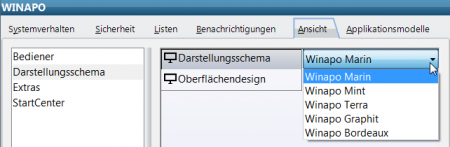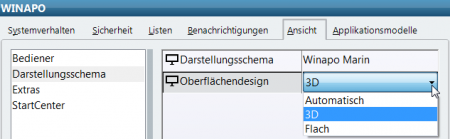Darstellungsschema ändern: Unterschied zwischen den Versionen
Aus WIKI LAUER-FISCHER GmbH
| (2 dazwischenliegende Versionen desselben Benutzers werden nicht angezeigt) | |||
| Zeile 1: | Zeile 1: | ||
| − | === Hintergund | + | <div class="mw-parser-output"><div class="mw-parser-output"> |
| + | === Hintergund === | ||
| − | Mit WINAPO<sup>®</sup>64 haben Sie eine hochflexible Software erworben, die sich an Ihre individuellen Bedürfnisse anpassen kann. So haben Sie unter anderem auch die Möglichkeit, die komplette Farbgebung sowie das Oberflächendesign der Software zu ändern. | + | Mit WINAPO<sup>®</sup> 64 PRO haben Sie eine hochflexible Software erworben, die sich an Ihre individuellen Bedürfnisse anpassen kann. So haben Sie unter anderem auch die Möglichkeit, die komplette Farbgebung sowie das Oberflächendesign der Software zu ändern. |
| − | + | | |
| − | + | | |
| − | Um die Farbdarstellung der Applikationen zu ändern, gehen Sie wie folgt vor: | + | === Wie ändert man das Darstellungsschema (Farbe)? === |
| + | |||
| + | Um die Farbdarstellung der Applikationen zu ändern, gehen Sie wie folgt vor: | ||
*Rufen Sie die Applikation '''Konfiguration '''auf. | *Rufen Sie die Applikation '''Konfiguration '''auf. | ||
| − | *Wählen Sie im Applikationsbereich ''Allgemeine Einstellungen / ''Bereich ''WINAPO / ''Register ''Ansicht ''den Navigationsbereich ''Darstellungsschema | + | *Wählen Sie im Applikationsbereich ''Allgemeine Einstellungen / ''Bereich ''WINAPO / ''Register ''Ansicht ''den Navigationsbereich ''Darstellungsschema ''und hier den Parameter ''Darstellungsschema''. |
| − | + | [[File:Darstellungsschema ändern 64 1.png|450px|Darstellungsschema ändern 64 1.png]] | |
| − | + | | |
| − | + | Die folgenden Farbschemas stehen Ihnen zur Verfügung: | |
| − | + | {| width="600" style="width: 457.23px;" border="1" cellspacing="1" cellpadding="1" | |
| − | |||
| − | |||
| − | |||
| − | {| | ||
|- | |- | ||
| − | | Marin | + | | Marin |
| − | | [[ | + | | style="width: 350.23px;" | [[File:Darstellungsschema 64 marin.jpg|300px|Darstellungsschema 64 marin.jpg]] |
|- | |- | ||
| − | | Mint | + | | Mint |
| − | | [[ | + | | style="width: 350.23px;" | [[File:Darstellungsschema 64 mint.jpg|300px|Darstellungsschema 64 mint.jpg]] |
|- | |- | ||
| − | | Terra | + | | Terra |
| − | | [[ | + | | style="width: 350.23px;" | [[File:Darstellungsschema 64 terra.jpg|300px|Darstellungsschema 64 terra.jpg]] |
|- | |- | ||
| − | | Graphit | + | | Graphit |
| − | | [[ | + | | style="width: 350.23px;" | [[File:Darstellungsschema 64 graphit.jpg|300px|Darstellungsschema 64 graphit.jpg]] |
|- | |- | ||
| − | | Bordeaux | + | | Bordeaux |
| − | | [[ | + | | style="width: 350.23px;" | [[File:Darstellungsschema 64 bordeaux.jpg|300px|Darstellungsschema 64 bordeaux.jpg]] |
|} | |} | ||
| − | + | | |
| − | + | | |
| − | Um die Oberfläche der Fenster (3D / Flach) und des Startcenters zu ändern, gehen Sie wie folgt vor: | + | === Oberflächendesign ändern === |
| + | |||
| + | Um die Oberfläche der Fenster (3D / Flach) und des Startcenters zu ändern, gehen Sie wie folgt vor: | ||
*Rufen Sie die Applikation '''Konfiguration '''auf. | *Rufen Sie die Applikation '''Konfiguration '''auf. | ||
| − | *Wählen Sie im Applikationsbereich ''Allgemeine Einstellungen ''/ ''Bereiche ''/ ''WINAPO ''/ Register ''Ansicht ''den Navigationsbereich ''Darstellungsschema ''und hier den Parameter ''Oberflächendesign''. | + | *Wählen Sie im Applikationsbereich ''Allgemeine Einstellungen ''/ ''Bereiche ''/ ''WINAPO ''/ Register ''Ansicht ''den Navigationsbereich ''Darstellungsschema ''und hier den Parameter ''Oberflächendesign''. |
| − | |||
| − | |||
| − | + | [[File:Oberflächendesign ändern 64 1.png|450px|RTENOTITLE]] | |
| − | + | | |
| − | + | Die folgenden Darstellungsmöglichkeiten stehen Ihnen zur Verfügung: | |
| − | {| | + | {| width="600" style="width: 480.23px;" border="1" cellspacing="1" cellpadding="1" |
|- | |- | ||
| − | | 3D | + | | 3D |
| − | | [[ | + | | style="width: 384.23px;" | [[File:Oberfläche 3D 64 1.png|RTENOTITLE]] |
|- | |- | ||
| − | | Flach | + | | Flach |
| − | | [[ | + | | style="width: 384.23px;" | [[File:Oberfläche Flach 64 1.png|RTENOTITLE]] |
|} | |} | ||
| − | + | | |
| − | Sichern Sie anschließend über die Funktionsschaltfläche ''Speichern ''Ihre Einstellung. | + | Sichern Sie anschließend über die Funktionsschaltfläche ''Speichern ''Ihre Einstellung. |
| − | [[Category: | + | |
| + | </div> | ||
| + | | ||
| + | </div> | ||
| + | [[Category:WINAPO® 64 PRO]] [[Category:Konfiguration]] | ||
Aktuelle Version vom 19. April 2018, 13:24 Uhr
Hintergund
Mit WINAPO® 64 PRO haben Sie eine hochflexible Software erworben, die sich an Ihre individuellen Bedürfnisse anpassen kann. So haben Sie unter anderem auch die Möglichkeit, die komplette Farbgebung sowie das Oberflächendesign der Software zu ändern.
Wie ändert man das Darstellungsschema (Farbe)?
Um die Farbdarstellung der Applikationen zu ändern, gehen Sie wie folgt vor:
- Rufen Sie die Applikation Konfiguration auf.
- Wählen Sie im Applikationsbereich Allgemeine Einstellungen / Bereich WINAPO / Register Ansicht den Navigationsbereich Darstellungsschema und hier den Parameter Darstellungsschema.
Die folgenden Farbschemas stehen Ihnen zur Verfügung:
| Marin | 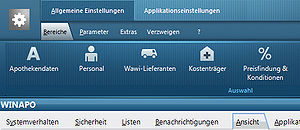
|
| Mint | 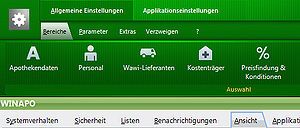
|
| Terra | 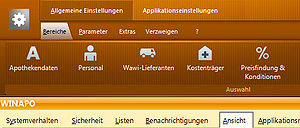
|
| Graphit | 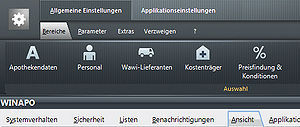
|
| Bordeaux | 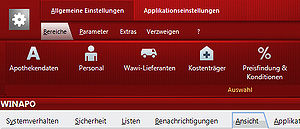
|
Oberflächendesign ändern
Um die Oberfläche der Fenster (3D / Flach) und des Startcenters zu ändern, gehen Sie wie folgt vor:
- Rufen Sie die Applikation Konfiguration auf.
- Wählen Sie im Applikationsbereich Allgemeine Einstellungen / Bereiche / WINAPO / Register Ansicht den Navigationsbereich Darstellungsschema und hier den Parameter Oberflächendesign.
Die folgenden Darstellungsmöglichkeiten stehen Ihnen zur Verfügung:
| 3D | 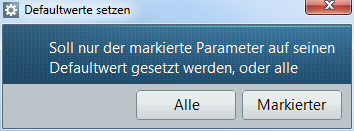
|
| Flach | 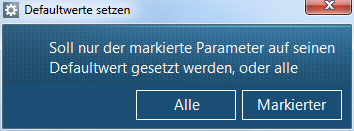
|
Sichern Sie anschließend über die Funktionsschaltfläche Speichern Ihre Einstellung.